El uso de vídeos en nuestros post es importante, ya que añade un plus extra para el visitante, yendo más allá de las imágenes estáticas que pueden resultas aburridas o poco interactivas.
En las versiones antiguas de WordPress, teníamos que insertar vídeos utilizando códigos, lo que asustaba a muchos, pero en las más nuevas el añadir vídeos desde casi cualquier sitio se hace muy sencillo.
Insertar video de YouTube
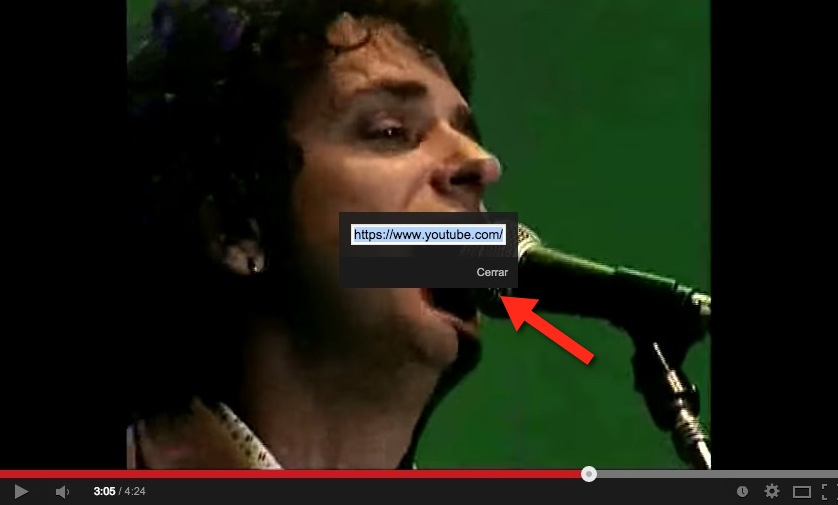
Obtén la URL para insertar el vídeo en YouTube
YouTube es el sitio al que probablemente recurrirás con más frecuencia para buscar el vídeo que quieres insertar. Para obtener la URL del vídeo, vamos a dirigirnos primero a éste.
Cuando lleguemos al vídeo, has clic con el botón derecho del ratón sobre la ventana de reproducción y selecciona la opción Obtener la URL del vídeo. Ésta aparecerá en pantalla y tendremos que copiarla.
Con la URL copiada, dirigente al post donde quieres insertar el vídeo y, simplemente pégala en la zona donde quieres que aparezca. Debes hacerlo en el modo visual y no en código.
Si es que aparece en azul, con un enlace encima, debes remover el enlace seleccionándolo para luego cliquear sobre el icono que se ubica al lado del de añadir enlace.
Para ver cómo quedó, dale clic a Vista Previa y notarás que el vídeo se amoldó perfectamente a las dimensiones de tu blog, con una apariencia muy natural.
Insertar video desde Dailymotion o Vimeo
YouTube no es la única fuente de vídeos en Internet. Hay otras dos que son muy populares, como DailyMotion y Vimeo, cuyos contenidos también podemos insertar en nuestras entradas dentro de WordPress.
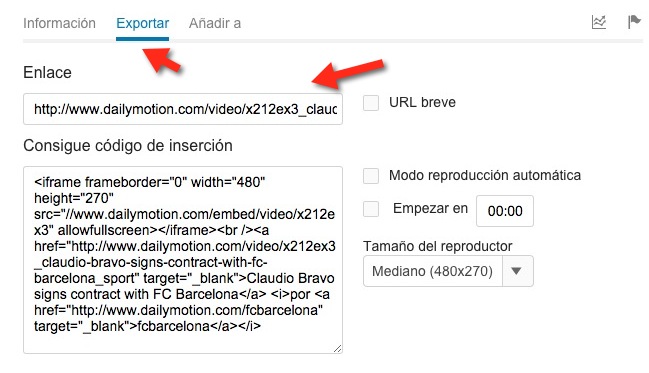
Dailymotion
En el caso de DailyMotion, dirígete al video y, dale clic a Exportar, esta debajo de la zona de reproducción. Desactiva URL breve y copia la dirección que se te muestra.
Para insertarlo, hacemos igual que con YouTube. Basta con sólo pegarlo en la zona donde queremos que aparezca.
Finalmente, en el caso de Vimeo, también nos dirigimos al sitio del video. Mueve el ratón a la zona de reproducción y cliquea sobre Share, el icono se ve como en forma de avión de papel.
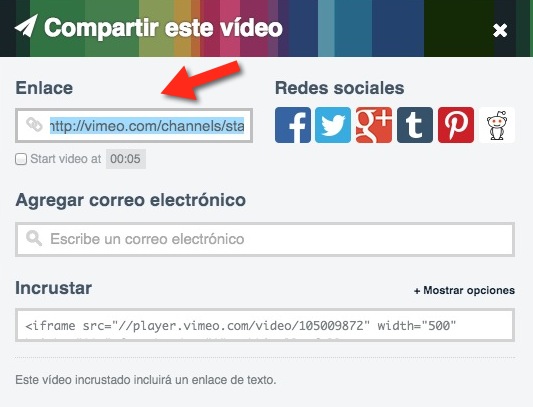
Vimeo
Copia el Enlace que se te muestra y, volvemos a repetir el mismo proceso que con YouTube y DailyMotion.
Añadir vídeos en las nuevas versiones de WordPress es infinitamente más sencillo que en las antiguas, en donde teníamos que lidiar con códigos de inserción, ajustar tamaños y una serie de cosas molestas.